Prisme d’inspection
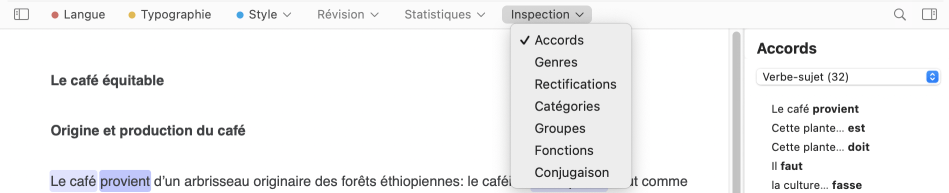
La centaine de filtres du prisme d’inspection décortiquent les éléments de base du texte et permettent de l’examiner en profondeur.
Voyez par exemple le donneur d’accord des fameux participes passés (Accords), ou encore la distribution des adjectifs épithètes (Fonctions) : sont-ils trop nombreux ou, au contraire, insuffisants ? Quels sont les mots touchés par les rectifications de l’orthographe (Rectifications) ? Comment se répartissent les modes verbaux (Conjugaison) ? Dans un texte où les directives doivent être énoncées à l’infinitif (Réduire la température) plutôt qu’à l’impératif (Réduisez la température), repérez rapidement tous les impératifs oubliés.
Outre ces quelques exemples, les filtres d’inspection sont surtout destinés à des fins pédagogiques. L’affichage, sur un texte complet, des principaux accords, par exemple, ou des mots ou groupes de mots selon leur catégorie et leur fonction dans la phrase peut aider à saisir les concepts grammaticaux en leur insufflant une réalité concrète.
- Les soulignés du volet Langue restent visibles, mais ils sont grisés; les infobulles et leurs commandes restent disponibles.
- Plusieurs filtres affichent un menu au-dessus de la liste des détections. Sélectionnez le cas échéant l’accord, la catégorie, le groupe, la fonction ou le temps qui vous intéresse. Un chiffre entre parenthèses indique le nombre de résultats affichés.
Accords
Les filtres d’accords sont idéaux pour approfondir ses connaissances à partir de ses propres écrits. Un code de couleurs facilite le repérage du donneur et du receveur d’accord. Pour une meilleure intégration du concept d’analyse, Antidote affiche séparément les accords ayant lieu dans le groupe du verbe et ceux ayant lieu dans le groupe du nom.
-
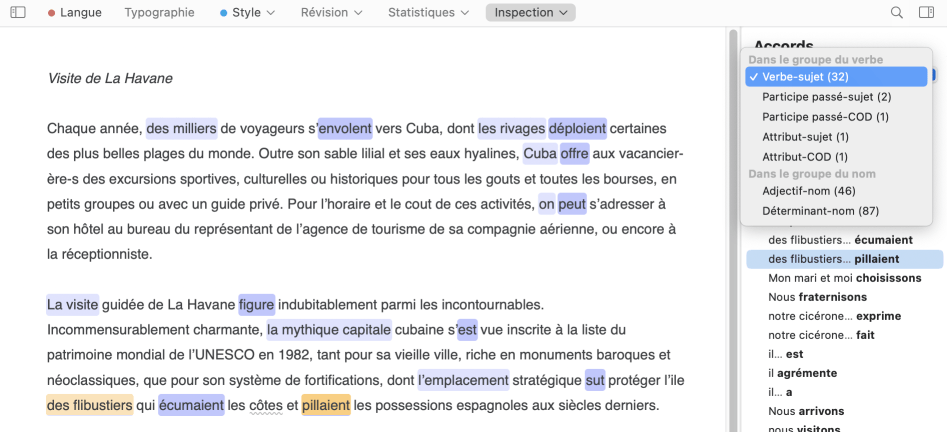 AB1234567
AB1234567
- Dans la liste des détections, le receveur d’accord est affiché en gras.
- Si un tiers élément participe à l’accord (par exemple l’auxiliaire pour l’accord du participe passé), cet élément est également inclus dans la sélection.
- Dans le texte, le receveur d’accord est surligné en violet, et le donneur, en bleu ; tout autre mot considéré comme utile à la compréhension de l’accord est surligné en gris. Sur sélection, les surlignés passent au orangé, avec le receveur affiché par défaut en plus foncé.
Catégories
Ces filtres révèlent les mots ou locutions d’une catégorie grammaticale donnée (par exemple, tous les noms propres).
Groupes
Ces filtres révèlent les groupes de mots qui forment les constituants syntaxiques du texte (par exemple, tous les groupes nominaux).
Fonctions
Ces filtres révèlent tous les groupes de mots qui remplissent une fonction grammaticale donnée (par exemple, tous les sujets).
Conjugaison
Ces filtres révèlent tous les verbes d’un mode et d’un temps donnés (par exemple, tous les impératifs).
Genres
Ces filtres révèlent tous les mots féminins et tous les mots masculins du texte.
- Pour la vérification plus précise des mots non épicènes en contexte de rédaction inclusive, voyez plutôt le filtre Inclusivité du volet Style du prisme de correction, taillé sur mesure pour cette tâche.
- La liste de détections regroupe les cas relevant d’une même classe pour une évaluation uniforme, et un code de couleur les distingue.
- Le symbole « % » au-dessus de la liste de détections permet de voir les résultats en pourcentage de chaque classe de détections.
- Les détections identiques sont regroupées dans la liste de détections et présentent un chiffre indiquant le nombre d’occurrences. Cliquez sur le chevron à droite pour dévoiler la liste complète.
- Pour masquer dans la liste de détections les résultats d’une classe donnée, cliquez sur le chevron à gauche du titre de section.
- Pour désactiver la détection d’une classe donnée, décochez la case correspondante à droite du titre de section, dans la liste de détections.
Rectifications
Ces filtres révèlent tous les mots qui sont touchés par les rectifications de l’orthographe. Vous pouvez ainsi constater l’effet des rectifications sur vos textes.
- Pour modifier vos préférences, cliquez sur le bouton en haut de la liste de détections.
- Cliquez sur le en haut à droite de la liste de détections pour accéder aux articles de guide consacrés aux rectifications.
- La liste de détections regroupe les cas relevant d’une même classe pour une évaluation uniforme, et un code de couleur les distingue.
- Les détections identiques sont regroupées dans la liste de détections et présentent un chiffre indiquant le nombre d’occurrences. Cliquez sur le chevron à droite pour dévoiler la liste complète.
- Pour masquer dans la liste de détections les résultats d’une classe donnée, cliquez sur le chevron à gauche du titre de section.
- Pour désactiver la détection d’une classe donnée, décochez la case correspondante à droite du titre de section, dans la liste de détections.